
Pressemitteilung -
Behoben: .NET Framework 3.5 Fehler 0x800F0950 für Windows 11/10
Dieser Artikel von MiniTool Software Ltd. behandelt hauptsächlich den Windows-Fehler 0x800f0950, der im Allgemeinen in zwei Fällen auftreten kann, bei der Installation von .NET Framework 3.5 oder der Installation von Sprachpaketen. Mal sehen, wie man damit separat umgeht!
Über 0x800F0950
Der Windows 11-Fehlercode 0x800f0950 tritt auf, wenn Sie versuchen, .net Framework 3.5 mithilfe des Legacy-Installationsprogramms zu installieren. Es kann auch passieren, wenn Sie versuchen, Programme oder Videospiele zu öffnen, die das .NET 3.5-Framework erfordern.
.NET Framework 3.5 Fehler 0x800f0950 erscheint auch in Windows 10, Windows Server 2019 usw. mit der Fehlermeldung:
Die folgende Funktion konnte nicht installiert werden:
.NET Framework 3.5 (enthält .NET 2.0 und 3.0)
Die Änderungen konnten nicht abgeschlossen werden. Starten Sie bitte Ihren Computer neu und versuchen Sie es erneut.
Fehlercode: 0x800f0950
Die Fehlermeldung kann auch eine der folgenden sein:
- exe-Fehler 0x800f0950.
- Die Anforderung zum Hinzufügen oder Entfernen der Funktionen auf dem bestimmten Server ist fehlgeschlagen. Die Installation einer oder mehrerer Rollen, Rollendienste oder Features ist fehlgeschlagen. Fehler: 0x800f0950.
- Entschuldigung, wir haben Probleme, diese Funktion 0x800f0950 zu installieren.
- Windows konnte die angeforderten Änderungen nicht abschließen. Die Änderungen konnten nicht abgeschlossen werden 0x800f0950.
- Windows 10 kann .NET 3.5 0x800f0950 nicht installieren.
- .NET 3.5-Funktion wird nicht aktiviert – Download fehlgeschlagen mit Fehler x 0x800f0950.
- kann .NET 3.5 0x800f0950 nicht installieren.
- DISM fehlgeschlagen. Es wurde keine Operation durchgeführt 0x800f0950.
- IE 11-App-Installationsfehler 0x800f0950.
Wie behebt man den .NET Framework 3.5-Fehlercode 0x800F0950?
Es gibt mehrere Lösungen für den Fehler 0x800f0950 Windows 11/10.
#1 Installieren Sie das neueste .NET Framework
Wenn Sie gerade auf Windows 11 aktualisiert haben, können Fehler auftreten, dass dem System das neueste .NET-Framework fehlt. Obwohl die Fehlermeldung die .NET 3.5-Version anzeigt, benötigen Sie eigentlich die neueste Version von .NET Framework.
Zum jetzigen Zeitpunkt ist die neueste Version von .NET Framework 4.8. Sie können es von dotnet.microsoft.com herunterladen. Sobald Sie die angegebene Webseite erreicht haben, klicken Sie auf die Schaltfläche Download .NET Framework 4.8 Runtime, um den Download zu starten.
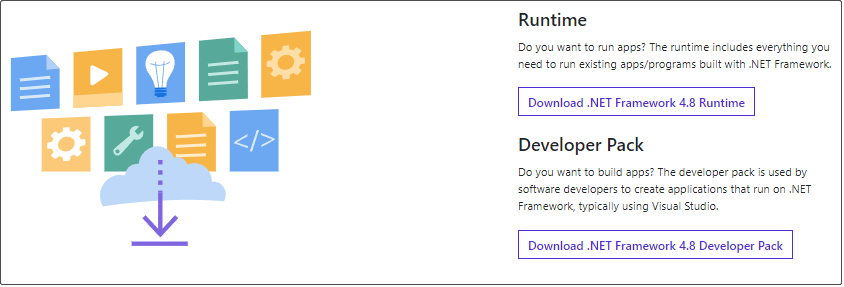
Nachdem Sie das neueste Framework erfolgreich heruntergeladen haben, müssen Sie es wie Software auf Ihrem Computer installieren.
#2 Installieren Sie .NET Framework über Windows Update
Es besteht auch die Möglichkeit, dass das Ziel-.net-Framework bereits heruntergeladen wurde und für die Installation im Rahmen des Windows-Updates aussteht. Wenn Sie versuchen, dasselbe Framework einzeln zu installieren, wird in diesem Fall der Fehler 0x800f0950 angezeigt.
Ein veraltetes Betriebssystem (OS) ist auch ein möglicher Grund für eine fehlgeschlagene .NET Framework-Installation. Bei Windows 11 und Windows 10 kommt es häufig zu Installationsfehlern, weil das aktuelle Betriebssystem das Installationsframework nicht unterstützt. Aktualisieren Sie also einfach Ihr Windows und das Problem wird gelöst.
Navigieren Sie für Windows 11 zu Start > Einstellungen > Windows Update. Dort wird automatisch nach Updates für Sie gesucht. Wenn dies nicht der Fall ist, klicken Sie einfach manuell auf die Schaltfläche Nach Updates suchen. Wenn es Ihre fehlenden Systemdateien findet und herunterlädt, werden sie automatisch installiert. Oder Sie müssen das Update manuell installieren.
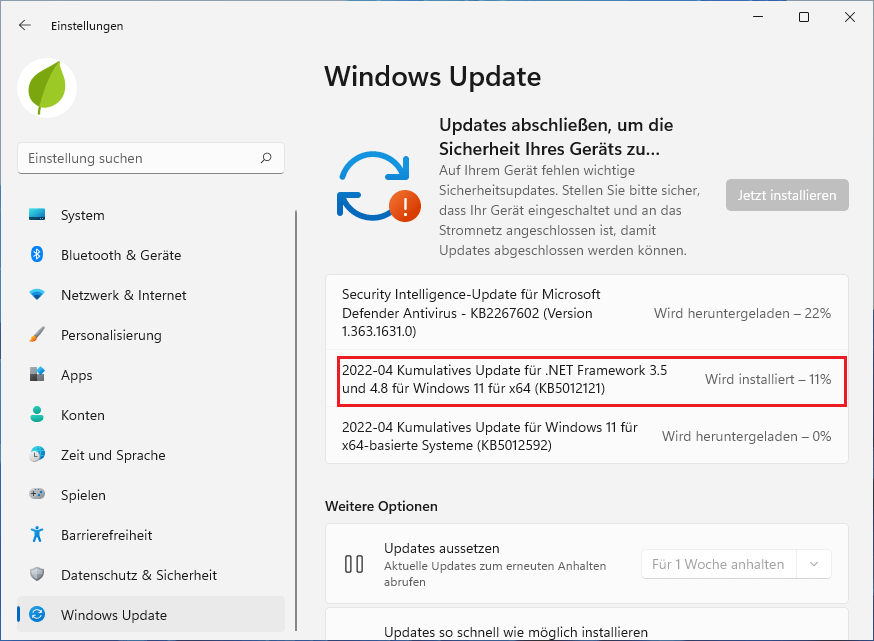
#3 Installieren Sie .NET Framework über die Windows-Features
Wenn Sie das .NET 3.5-Framework nicht auf Ihrem Computer installiert haben, wird beim Starten der Anwendung ein 0x800f0950-Fehler angezeigt, der eine Abhängigkeit von Win10 erfordert. Wenn es der Fall ist, sollten Sie die Installation über den Bildschirm „Windows-Funktionen“ anstelle von Windows Installer starten.
- Gehen Sie zur Systemsteuerung und sehen Sie sich die Elemente nach Symbolen an.
- Klicken Sie auf Programme und Features.
- Wählen Sie im neuen Bildschirm im linken Bereich Windows-Features aktivieren oder deaktivieren
- Wählen Sie im neuen Popup .NET Framework 3.5 (enthält .NET 2.0 und 3.0) und klicken Sie auf OK.
- Bestätigen Sie den Vorgang und warten Sie, bis er erfolgreich ist.
- Starten Sie den Computer und den Zielprozess neu, um zu sehen, ob das Problem behoben ist.
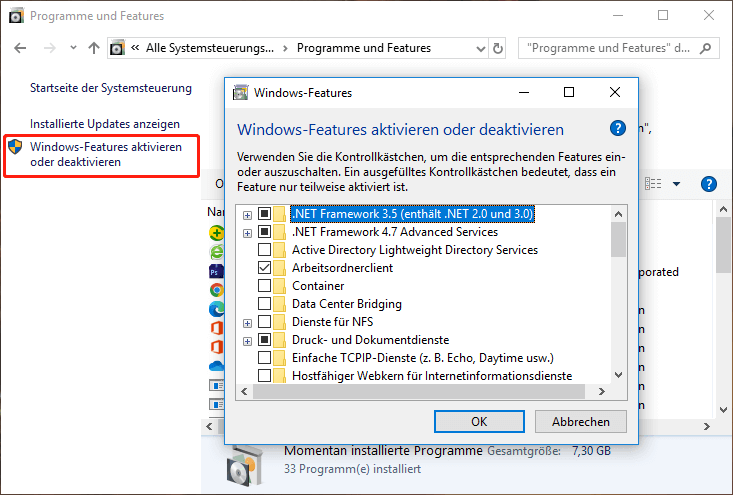
#4 Saubere Überreste eines früheren .NET Frameworks
Wenn Sie jemals die falsche Version des .NET-Frameworks installiert haben oder wenn Sie versucht haben, das Framework zu deinstallieren und es unterbrochen wurde, haben Sie möglicherweise das obige Problem erhalten. Das Installationsprogramm hindert Sie daran, neue Framework-Dateien für die verbleibenden defekten Äquivalente zu installieren. Das Problem mit 0x800f0950 kann einfach durch Bereinigung der Überreste behoben werden, und das .NET Framework-Reparaturtool kann dabei helfen.
Laden Sie das Tool einfach von der oben angegebenen offiziellen Website herunter und installieren Sie es auf Ihrem PC. Verwenden Sie dann das Programm, um einige allgemeine Probleme im Zusammenhang mit Microsoft .NET Framework-Einstellungen oder Framework-Updates zu erkennen und zu beheben.
#5 Verwenden Sie DISM-Installationsmedien
Sie können den obigen Fehler auch erhalten, wenn Ihre Windows Installer-Komponenten beschädigt sind. In diesem Fall können Sie sich auf die Installationsmedien verlassen, um die .NET Framework-Installation über DISM (Deployment Image Servicing and Management) abzuschließen, ein Befehlszeilentool, das eine Reihe von Wartungsaufgaben ausführen kann.
- Legen Sie kompatible Installationsmedien (z. B. ein USB-Flash-Laufwerk) in Ihren Computer ein. Wenn Sie ein ISO verwenden, hängen Sie es einfach als Laufwerk ein.
- Öffnen Sie die Eingabeaufforderung (CMD) oder PowerShell als Administrator.
- Geben Sie dism /online /enable-feature /featurename:NetFX3 /All /Source:G:\sources\sxs /LimitAccess in die Befehlsplattform ein (ersetzen Sie „G“ durch den Laufwerksbuchstaben des Installationsmediums) und drücken Sie die Eingabetaste.
- Starten Sie Ihren Computer neu, um zu sehen, ob Sie immer noch den Fehler 0x800f0950 erhalten.
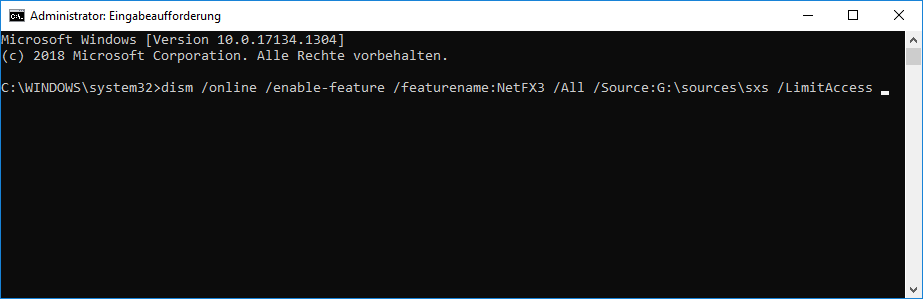
Erklärung zur Befehlszeile:
- /online: Zielt auf das Betriebssystem ab, das Sie gerade ausführen, anstelle eines Offline-Windows-Images.
- /enable-feature: Auslösen einer Funktion.
- /featurename: der Name der aktivierten Funktion.
- /all: Aktiviert alle übergeordneten Funktionen von .NET Framework 3.5, einschließlich der HTTP-Aktivierung von Windows Communication Foundation (WCF) und der Nicht-HTTP-Aktivierung von Windows Communication Foundation, die normalerweise für die meisten Benutzer nicht erforderlich sind.
- /limitaccess: verhindert, dass DISM Windows Update kontaktiert.
Links
Themen
MiniTool® Software Ltd. ist ein professionelles Software-Entwicklungsunternehmen und stellt den Kunden komplette Business-Softwarelösungen zur Verfügung. Die Bereiche fassen Datenwiederherstellung, Datenträgerverwaltung, Datensicherheit und den bei den Leuten aus aller Welt immer beliebteren YouTube-Downloader sowie Videos-Bearbeiter. Bis heute haben unsere Anwendungen weltweit schon über 40 Millionen Downloads erreicht. Unsere Innovationstechnologie und ausgebildeten Mitarbeiter machen ihre Beiträge für Ihre Datensicherheit und -integrität.





